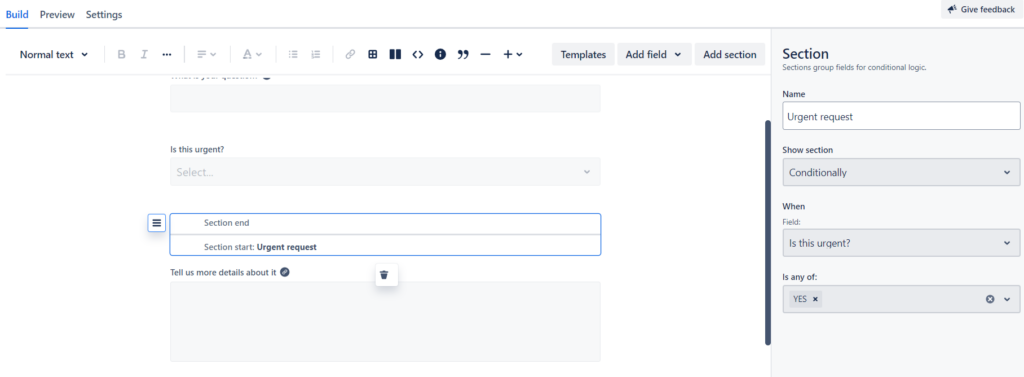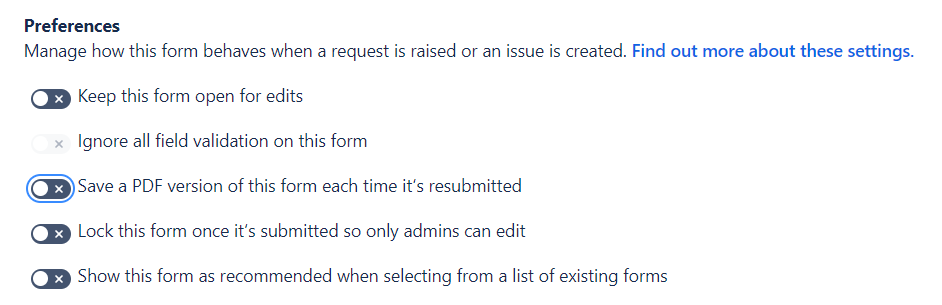Formularios en Jira: qué son y cómo sacarles el máximo partido
¿Conoces los formularios o forms de Jira?
Los forms de Jira Service Management (JSM) y Jira son una de las últimas funcionalidades que ha incorporado Atlassian a sus productos. Al igual que se utiliza en otras herramientas, son formularios que permiten recopilar información y capturar las necesidades de otros equipos o partes interesadas. Una ayuda más, para que el trabajo de los miembros del equipo se realice en el menor tiempo posible y con una información clara y estandarizada.
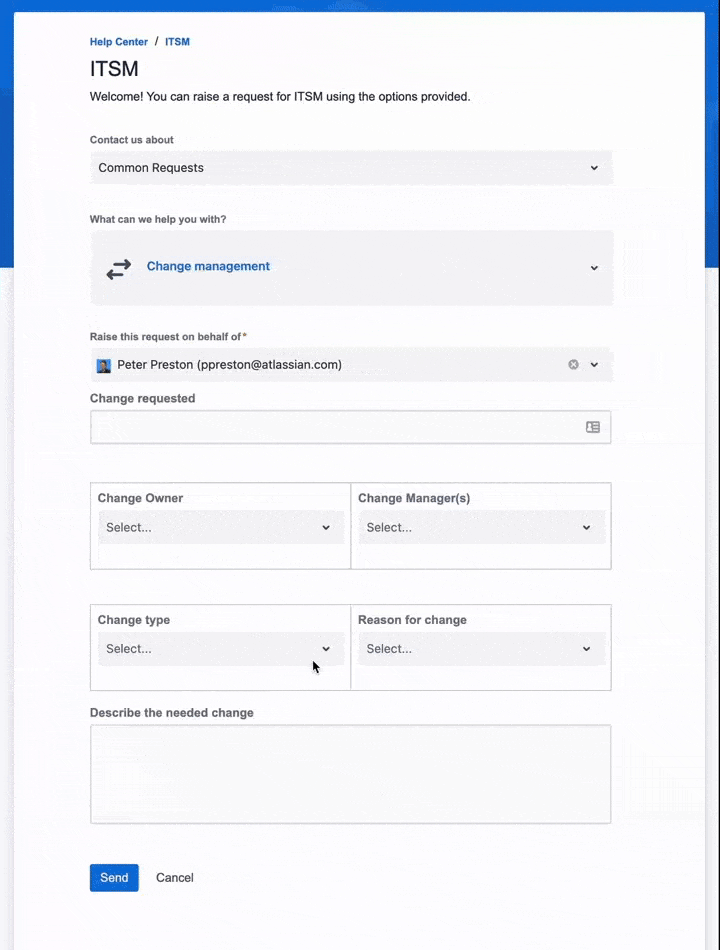
Podrás crear tantos formularios como necesites en tu proyecto de Jira. Tantos como sean necesarios para recopilar la información verdaderamente importante para tu equipo.
Los formularios se pueden utilizar para:
- Ayudar a personas externas al equipo a que creen solicitudes con facilidad.
- Recopilar la información correcta de otros equipos y partes interesadas de la organización.
- Recibir determinadas solicitudes o información simplemente rellenando los campos del formulario.
Cuando las personas completan y envían los formularios, sus respuestas se envían directamente al proyecto de Jira para que el equipo pueda empezar a trabajar.
Los formularios se pueden crear utilizando lógica condicional y formato enriquecido para permitir mostrar u ocultar campos, establecer la validación de campos y personalizar diseños con encabezados o tablas.
¿Dónde se pueden utilizar los forms?
Los forms se encuentran disponibles en los productos Jira y Jira Service Management. Dado que estos proyectos tienen funcionalidades muy diferentes, también la gestión de los forms se hace de forma distinta.
Forms en Jira Service Management
Para este producto es fundamental la funcionalidad que ofrece forms. De trata de una nueva herramienta altamente explotable que ofrece dinamismo no solo en las solicitudes que se encuentran visibles dentro del portal, sino también para la gestión interna de tickets para los agentes, agregando los formularios que se crean necesarios en cada paso de su desarrollo.
En la configuración de cada formulario, puedes elegir mostrar ese formulario en tres lugares posibles: como parte del formulario de solicitud cuando los clientes presentan una solicitud, para crear nuevos issues o recomendado al añadir formularios a los problemas.
Todos los formularios se comportan de la misma manera en la vista del problema, independientemente de si se completaron en el portal, se usaron para crear el problema o se agregaron al problema manualmente.
¿Cómo crear un formulario en JSM?
Para la creación de un formulario, hay que dirigirse a la configuración del proyecto y seleccionar la opción forms. Allí se despliega la lista completa de formularios disponibles en el proyecto, y tendrás la posibilidad de crear un nuevo, como se muestra a continuación:
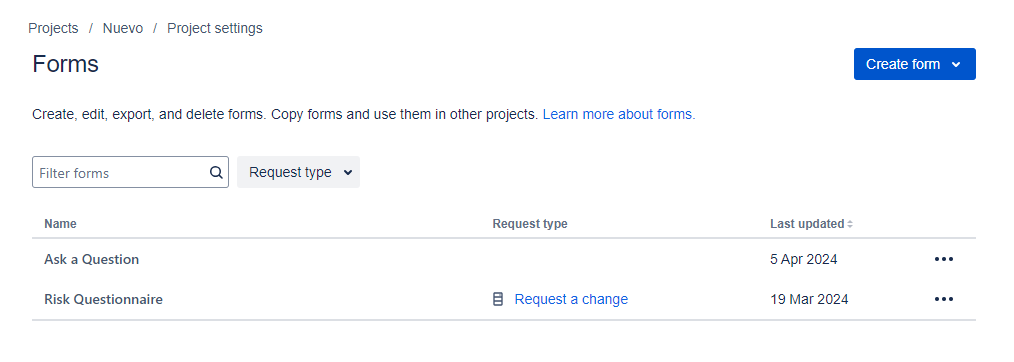
Una vez creado el formulario podrás agregar cualquiera de los campos disponibles, y seleccioar la configuración necesaria en cada caso:
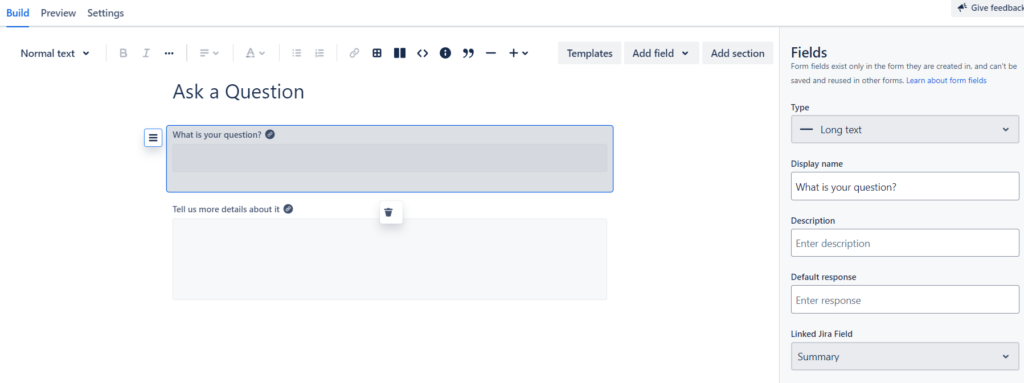
En esta configuración podrá seleccionar el nombre del campo visible desde el formulario, su descripción, respuesta por defecto y el campo con el cual estará vinculado dentro de la herramienta.
Esto úlitmo es fundamental si quiere brindarle una utilidad más amplia al nuevo campo dentro de la herramienta, ya que sin la vinculación a este campo de Jira, el campo del formulario será sólo visible desde el Form y el ticket al cual se encuentre vinculado, perdiéndose así la posibilidad de realizar filtros y búsquedas a través de él.
En esta pantalla también se podrá seleccionar si se trata de un campo obligatorio u opcional, y configuración extra como un mínimo y máximo de caracteres.
Algunos consejos para realizar la vinculación entre campos del formulario y campos de Jira:
- Debes ser administrador del proyecto para vincular un campo de formulario a un campo de Jira.
- Los campos de Jira no pueden estar en un formulario de solicitud (en la vista de la Request Type) y en un formulario (Form) al mismo tiempo.
- Los campos de Jira solo se pueden vincular una vez en el mismo formulario.
- Los campos vinculados deben ser del mismo tipo de campo.
- Los campos obligatorios no se pueden utilizar en una sección condicional: si un campo de formulario está marcado como obligatorio, no se puede colocar en una sección condicional.
Secciones de un formulario
A los forms se les puede agregar lógica condicional para que aparezcan y desaparezcan campos de acuerdo a la información seleccionada. Esta es precisamente una de las funcionalidades más importantes, porque nos permite crear formularios totalmente personalizados y mostrar a los usuarios solo la información que deben ver en cada momento.
Para realizar esto basta con presionar la opción «Agregar sección» que se encuentra en la parte superior derecha de la pantalla y agregar la configuración correspondiente como se muestra a continuación:
En este caso puntual se ve que el campo de tipo Párrafo se muestra solamente cuando se indica la solicitud como urgente.
Configuración del Form
Al crear o editar un formulario, hay una serie de configuraciones que se pueden ajustar y que permiten elegir dónde aparece un formulario y cómo se comporta. Esto se puede visualizar en la pestaña de configuración del formulario.
A nivel localización, dónde queremos que aparezca y se vea el formulario, las opciones disponibles son las siguientes:
- Adjuntar a tipos de solicitud: esto agrega el formulario a los tipos de solicitud seleccionados para que tus clientes lo completen al crear una solicitud. El formulario aparecerá debajo de cualquier campo de Jira ya configurado, y los campos del formulario se parecerán mucho a los campos normales de Jira.
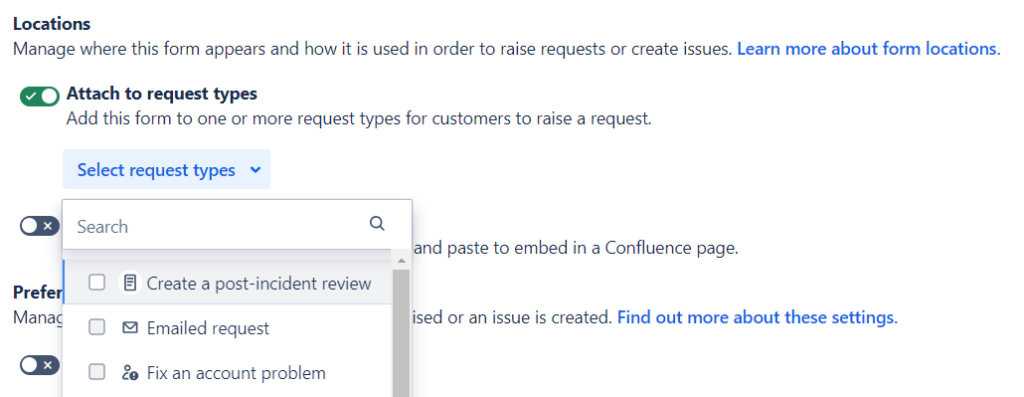
- Crear un enlace para compartir : esto genera un enlace que permite crear nuevas issus usando este formulario en Jira Service Management sin tener que navegar al portal. También se puede copiar este enlace y pegarlo en una página de Confluence para crear cualquier petición directamente desde allí. Es importante recalcar que este método de creación mediante enlace solo es posible utilizarlo por usuarios con licencia de JSM: agentes o administradores. Se generan dos tipos de enlaces:
- Enlaces generales: que permiten seleccionar cualquier proyecto, tipo de solicitud y formulario.
- Enlaces directos: que te llevan directamente al formulario específicoque te interese utilizar.
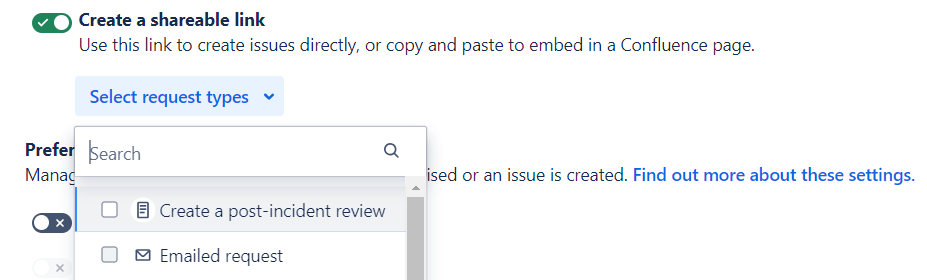
Se puede administrar cómo se comporta un formulario cuando se genera una solicitud o se crea un issue. Cuando se envía un formulario se puede elegir:
- Bloquar el formulario para que solo los administradores del proyecto puedan realizar modificaciones.
- Guardar una versión PDF del formulario cada vez que lo vuelva a enviar para realizar un seguimiento de cualquier cambio.
- Mostrar el formulario recomendado a los agentes al seleccionar de una lista de formularios existentes.
- Mantener el formulario abierto para que cualquiera pueda realizar modificaciones y volver a enviarlo.
Crear solicitudes mediante formularios
Cuando se añade un formulario en la creación para un tipo de solicitud, aparecerá para que los clientes lo completen cuando presenten una solicitud de ese tipo desde el portal.
En el portal, cuando un cliente presenta una solicitud:
- El formulario se puede utilizar solo para generar solicitudes o junto con campos existentes de Jira.
- El formulario aparecerá debajo de los campos de Jira que se agregaron al configurar el tipo de solicitud.
- Los campos del formulario se parecerán mucho a los campos normales de Jira: los clientes no notarán que el formulario es un objeto separado del formulario de solicitud habitual que están acostumbrados a completar. Sin embargo, una vez presentada la solicitud, el formulario se separará y los clientes podrán verlo en Formularios cuando lo soliciten.
- Si se desea utilizar el formulario por sí solo, pero completar automáticamente los campos de Jira con información de campos de formulario, puede vincular campos de formulario a campos de Jira.
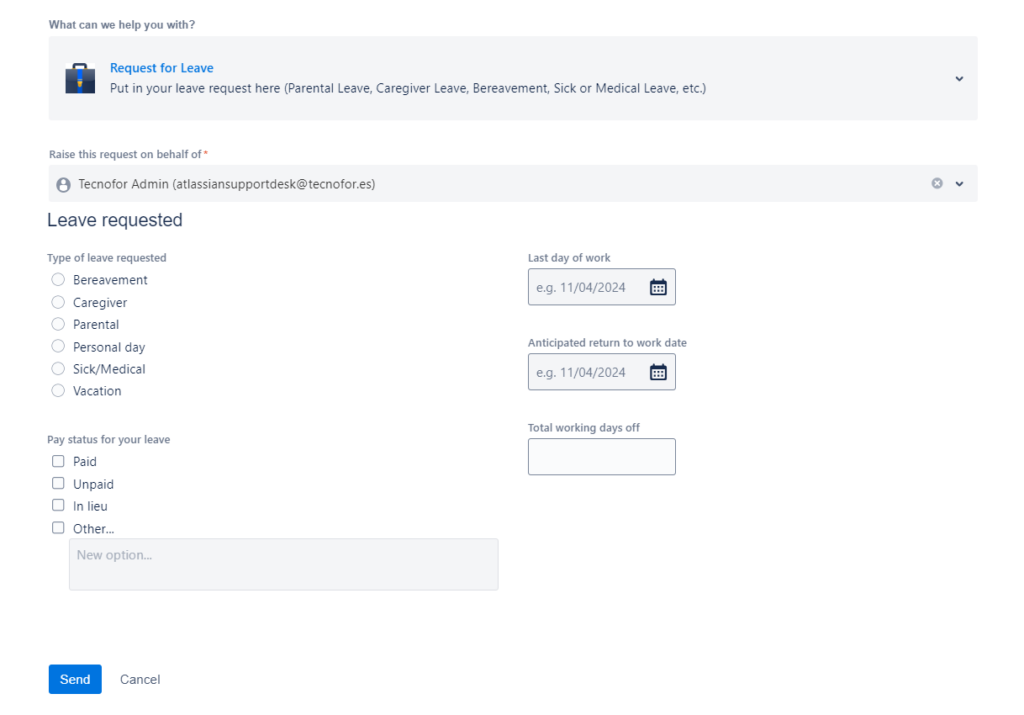
Crear issues mediante formularios
Se pueden crear incidencias en Jira Service Management utilizando enlaces directos a formularios específicos o enlaces generales para seleccionar el más adecuado. Estos enlaces se pueden compartir externamente para que los administradores, agentes o colaboradores agregados al rol del equipo de soporte puedan enviar formularios fuera del portal.
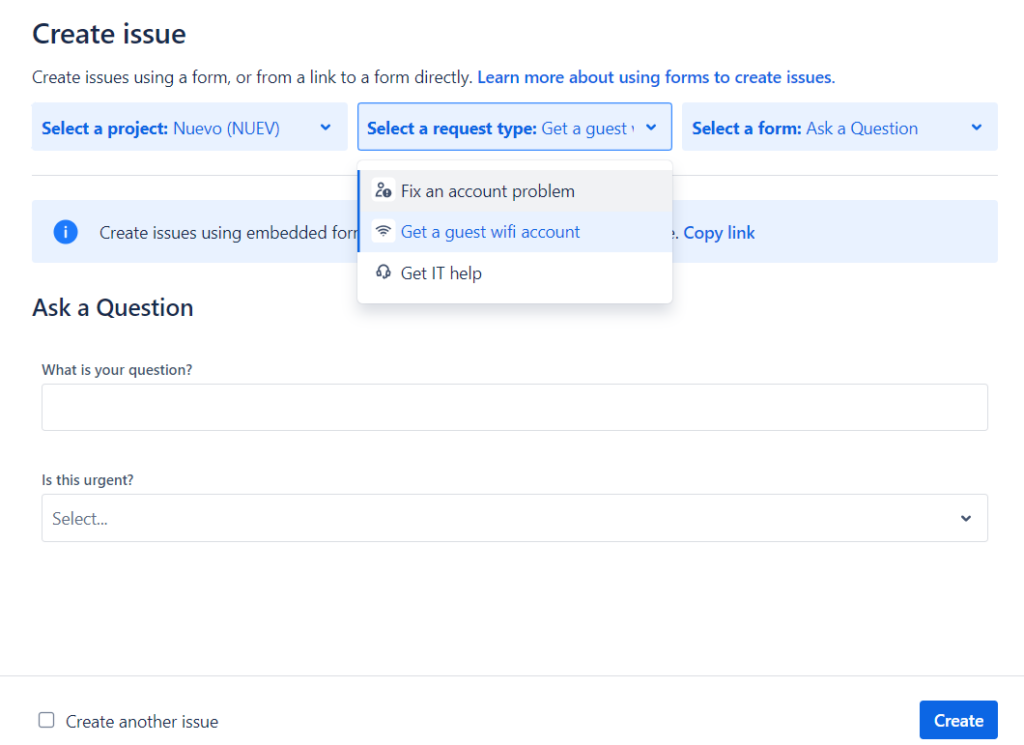
Añadir formularios a issues existentes
Los agentes y administradores pueden agregar formularios a las issues existentes.
Al agregar un formulario a una issue de un tipo de solicitud específico, los formularios recomendados aparecen en la parte superior de la lista de formularios disponibles. Esto permite a los agentes y administradores agregar el formulario correcto al problema rápidamente, sin tener que buscar en todos los formularios disponibles.
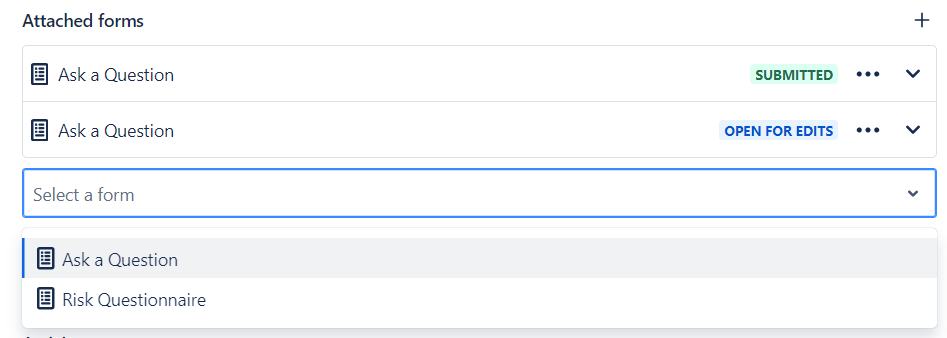
En cualquier momento, un usuario puede seleccionar la opción «Add form» y seleccionar el formulario más adecuado para utilizar en su issue.
Por defecto, todos estos nuevos formularios que se agreguen a una issue serán solo de consumo interno. Solo los agentes y administradores del proyecto podrán verlos. En cualquier momento se pueden hacer «Externos» para compartirlos también con el usuario externo del portal. 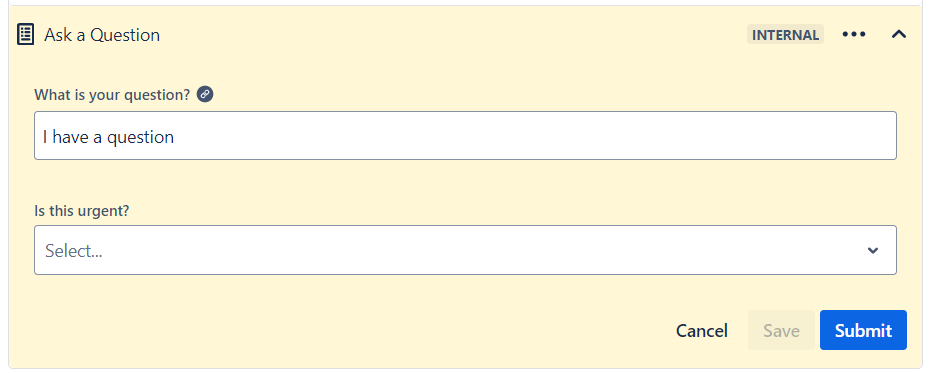
¿Por qué estados pasa un formulario?
En cualquier momento tras la creación, un formulario se encuentra en uno de estos tres estados: abierto para modificaciones , enviado o bloqueado. Estos estados afectan el comportamiento del formulario y a quién puede acceder a él.
Abierto para ediciones: Estos formulariosestán actualmente en manos de un cliente para realizar cambios, para volver a enviarlo o para completar un nuevo formulario que un agente haya adjuntado al ticket. La persona que lo estáeditando puede guardar su progreso sin enviarlo. Hay que tener en cuenta que cualquier cambio realizado en un campo vinculado al formulario se actualizará en el campo de Jira correspondiente.
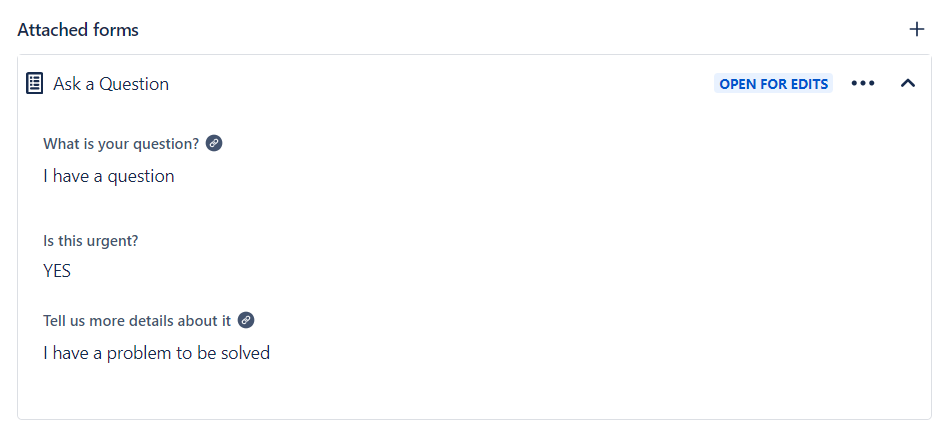
Esta sería la vista del formulario desde Jira.
Enviado: Estos formularios han sido completados y enviados. Los agentes pueden seleccionar Editar para realizar cambios en un formulario enviado en la vista de issue, o pueden seleccionar Abrir ediciones de clientes para que los clientes realicen cambios en el portal. Esto por supuesto, si se ha seleccionado esta opción en la configuración del formulario.
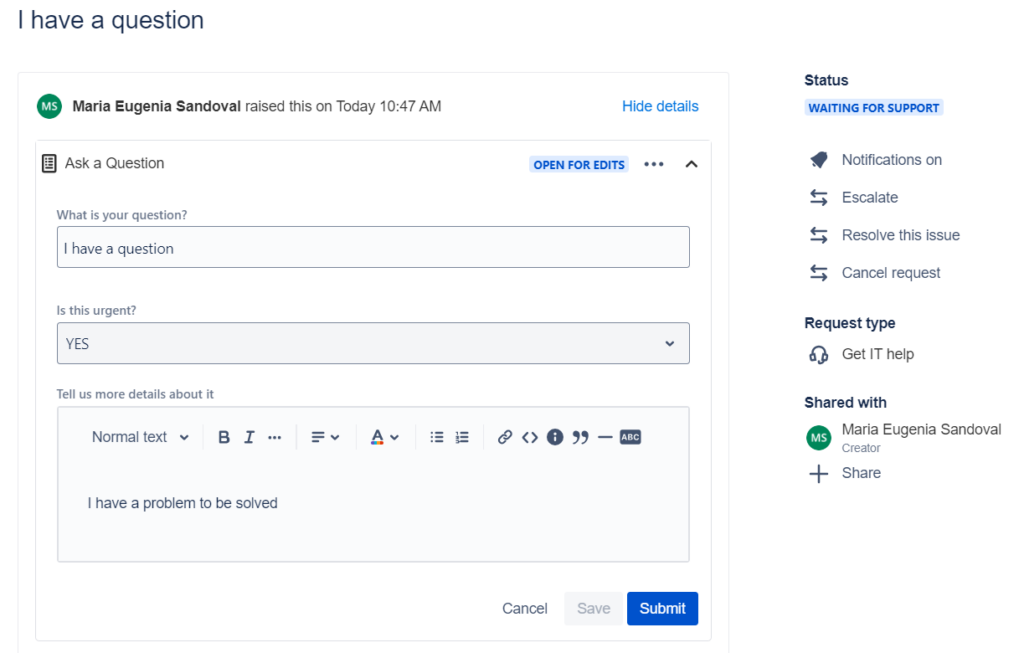
Esta sería la vista del formulario desde el portal de atención.
Bloqueado: Estos formularios solo pueden ser vistos por clientes o agentes una vez enviados. Solo los administradores del proyecto pueden realizar cambios como editar o eliminar un formulario. Los administradores pueden seleccionar Editar para realizar cambios en un formulario enviado en la vista de issue, o pueden seleccionar Abrir ediciones de clientes para que los clientes realicen cambios en el portal. Esto por supuesto, si se ha seleccionado esta opción en la configuración del formulario.
Más funcionalidades con formularios:
Copiar un formulario
Si está utilizando un formulario en un proyecto de JSM y quieres poder utilizarlo en otro proyecto de JSM en la misma instancia, puedes copiarlo. Esta acción te ahorrará mucho tiempo de configuración.
Cuando copias un formulario y lo usas en otro proyecto, se convierte en un formulario independiente. Cualquier edición que realices en el formulario (o cualquiera de sus copias) no se reflejará en ninguna de las otras copias.
Debes ser administrador del proyecto para copiar formularios.
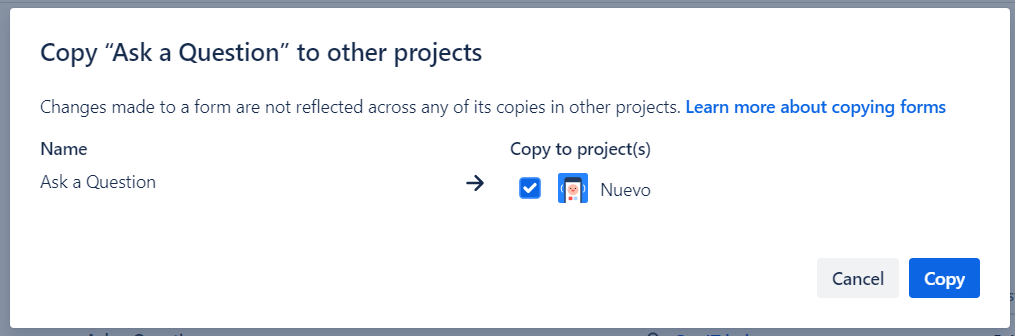
Eliminar un formulario
Si ya no necesitas o no quieres un formulario, puedes eliminarlo del proyecto.
Eliminar un formulario no afectará las versiones de ese formulario que ya se estén utilizando en las issues. Si realizaste una copia de un formulario y se está utilizando en otro proyecto, eliminar un formulario no eliminará ninguna de sus copias.
Debes ser administrador del proyecto para eliminar formularios.
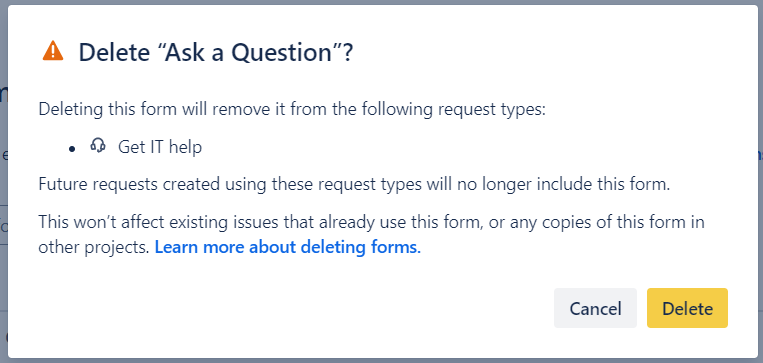
Forms en Jira Work Management
Dentro de Jira Work Management no disponemos de un portal como en Jira Service Management para vincular los formularios con tipos de solicitudes, sino que simplemente tenemos la opción de crearlos y generar un enlace para poder compartirlo con otros usuarios y así poder recopilar la información que necesitemos.
Como comentábamos en el caso anterior, también tenemos la opción de crear una página de Confluence donde incluir los links a formularios y que, desde esa opción, los usuarios accedan y puedan crear las solicitudes.
¿Cómo crear un formulario en JWM?
Los formularios se pueden crear directamente desde el proyecto de Jira Work Management. Cuando creas un formulario, puedes elegir el tipo (issue type) para cuando las personas envíen el formulario.
Cada tipo tendrá diferentes campos de formulario según el tipo de información que desees recopilar. El proyecto solo mostrará otros tipos (issue types) si tienes más de un tipoconfigurado en el proyecto.
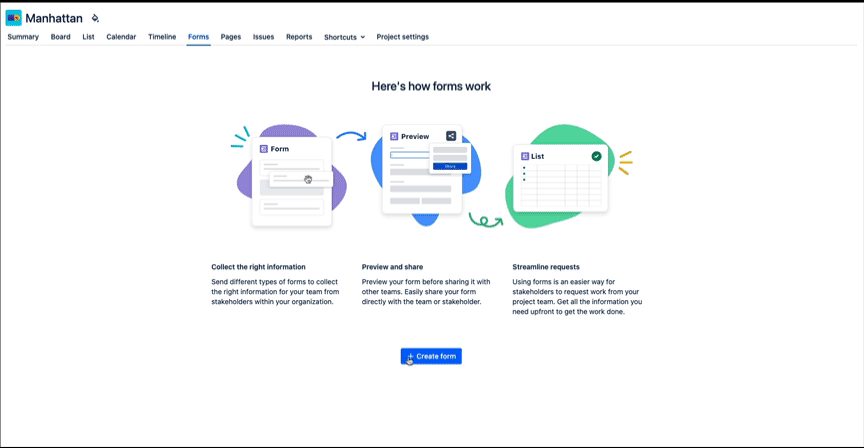
Edifición del Form
La edición de un formulario dentro de este producto es un poco más acotada de lo que permite Jira Service Management, visto antreriormente.
Entre estas modificaciones, podemos cambiar el título de la solicitud, modificar el tipo de issue al que hace referencia, agregar y quitar campos alterando la etiqueta que se visualizará desde el formulario y ordenando los campos de la manera que prefieramos.
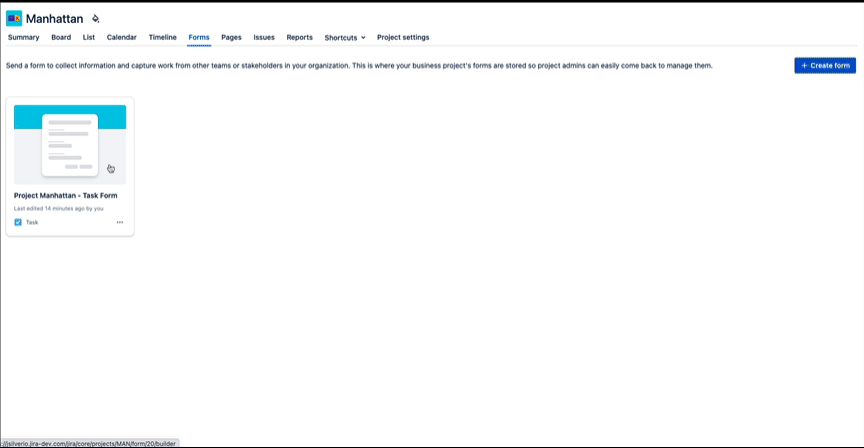
Accesos al formulario
Puedes decidir quién puede enviar solicitudes utilizando sus formularios. Hay dos niveles de acceso entre los que puede seleccionar:
- Limitado: Sólo los usuarios que tienen permiso para crear una issue en el proyecto pueden acceder a este formulario.
- Abierto: Cualquier usuario que tenga una licencia de Jira y pueda acceder a la instancia en la que está disponible el formulario puede acceder a este formulario.
De forma predeterminada, el nivel de acceso para todos los formularios es Limitado.
Crear issues mediante formularios
Cada formulario tiene un enlace único que se puede compartir. Gracias a él, podemos enviar el formulario a quien queramos y nos podrá crear issues siguiendo la estructura de campos que hemos definido para nuestro proyecto de JWM.
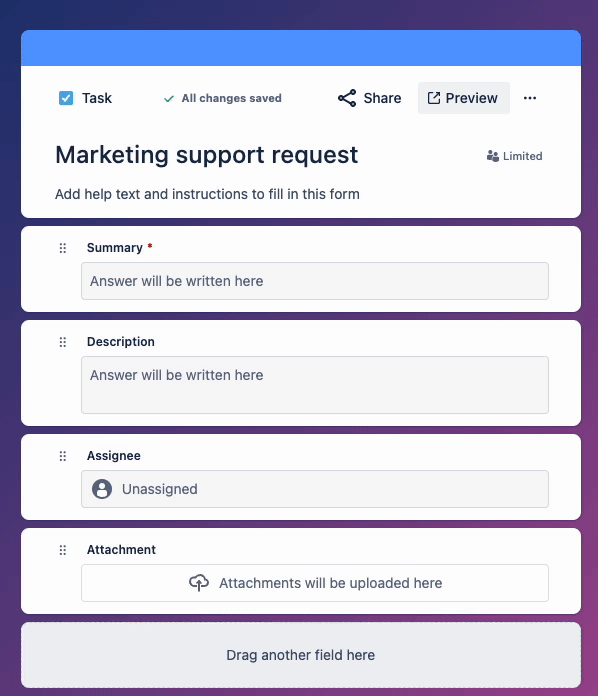
Las personas que envíen este formulario deben:
- Tener acceso al proyecto y permiso para crear issues si es un formulario de acceso limitado.
- Tener una licencia de Jira si es un formulario de acceso abierto.
Las dos posibilidades que tiene para compartir estos forms desde Jira Work Management son desde un link directo, o añadiendo los links a una página de Confluence, dándoles permisos a los usuarios para ingresar a ella y elegir la solicitud que desean solicitar.
Conclusión
En conclusión, la integración de forms en Jira Service Management y Jira Work Management ofrece una serie de beneficios significativos para optimizar la gestión de proyectos y el servicio al cliente. Estos beneficios incluyen:
- Mejora de la experiencia del usuario: Los forms proporcionan una interfaz intuitiva y fácil de usar para que los usuarios presenten solicitudes, informen problemas o proporcionen información adicional, lo que mejora la experiencia del cliente y aumenta la eficiencia operativa.
- Estandarización de procesos: Al utilizar forms personalizados, las organizaciones pueden estandarizar los procesos de solicitud y seguimiento, lo que garantiza consistencia en la recopilación de datos y simplifica la gestión de flujos de trabajo complejos.
- Recopilación de datos estructurados: Los forms permiten recopilar datos estructurados de manera coherente, lo que facilita el análisis y la generación de informes para tomar decisiones fundamentadas y mejorar continuamente los servicios y procesos.
- Personalización y flexibilidad: Con la capacidad de crear forms personalizados, las organizaciones pueden adaptar fácilmente los campos y la lógica de los formularios según sus necesidades específicas, lo que les permite satisfacer los requisitos únicos de cada proyecto o equipo.
En resumen, la incorporación de forms en Jira Service Management y Jira Work Management proporciona una solución integral para la gestión de proyectos y el servicio al cliente, mejorando la eficiencia, la calidad y la satisfacción del cliente a través de la estandarización, automatización y personalización de procesos. Consideramos que esta funcionalidad es sumamente útil para la creación de solicitudes y para reunir diferente información de acuerdo a distintos tópicos en ambos productos.
Como siempre, su uso debe ir acompañado de un correcto diseño y configuración, para que su implementación sea siempre un aporte en positivo y no suponga una pérdida de información en ningún punto del proceso 😉